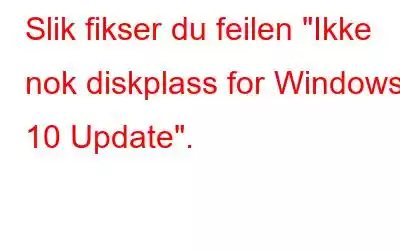Oppdateringer gir operativsystemet ditt tilgang til de nyeste funksjonene og sikkerhetsforbedringene. Du vil kanskje oppdatere PC-en ofte som et resultat. Windows kontrollerer imidlertid at det er nok lagringsplass på den interne disken før installasjonsprosessen starter. Du vil legge merke til feilmeldinger som "Windows krever mer plass" eller "Det er ikke nok plass på stasjonen" hvis det ikke er nok diskplass. Du bør fortsatt oppdatere Windows 10-datamaskinen til tross for dette. Vi viser hvordan du løser dette problemet for enkelhets skyld.
Hvordan fikser du feilen "Ikke nok diskplass til Windows 10-oppdateringen"
1. Frigjør diskstasjonen din
Når Windows 10-oppgraderingen krever mer diskplass enn det som er tilgjengelig, kan du frigjøre plass ved å rydde opp i stasjonen der Windows 10-operativsystemet er installert. Det er ofte C:-stasjonen. Du kan gjøre dette ved å bruke Windows 10 Diskopprydding-verktøyet. Den skanner raskt stasjonen og identifiserer unødvendige filer som du kan slette for å frigjøre plass. Slik bruker du dette verktøyet til å rense diskstasjonen:
Trinn 1: Skriv inn "Diskopprydding" i søkeboksen på Start-menyen, og klikk deretter på den beste matchen.
Trinn 2: I vinduet Diskopprydding: Diskvalg velger du stasjonen C: og klikker OK.
Trinn 3: I vinduet Diskopprydding for stasjon (C:) velger du filene du ikke vil ha.
Trinn 4: For å fortsette, velg hver fil du vil fjerne og klikk OK.
Du kan manuelt slette enkelte ting du ikke lenger trenger for å frigjøre enda mer diskplass på C:-stasjonen.
Merk: Du kan slette mappen Windows.old, som inneholder all tidligere informasjon fra en tidligere OS-versjon etter at Oppgradering. Fjern imidlertid bare mappen hvis du ikke har planer om å bytte tilbake til det forrige operativsystemet.
Les også: Går tom for diskplass (Windows 10, 8, 7) – Her er hva du trenger å gjøre
2. Utvid den primære stasjonen
Du kan tenke på å utvide stasjonen hvis du ikke kan frigjøre nok diskplass på PC-en. Du bør ha nok plass nå til å installere Windows 10-oppgraderingen. Selvfølgelig er denne løsningen bare effektiv hvis harddisken din har ledig kapasitet. Følg disse trinnene for å løse problemet "ikke nok diskplass":
Trinn 1: I søkeboksen på Start-menyen skriver du inn "diskdel", og klikker deretter på resultatet under "Best match."
Trinn 2: Sjekk om C:-stasjonen har ledig plass når Diskbehandling-vinduet åpnes på skjermen.
Trinn 3: Hvis du har litt ekstra plass, du kan legge det til ved å høyreklikke på C:-disken og deretter velge Utvid volum-alternativet fra hurtigmenyen.
Les også: Hvordan frigjøre disk Plass med avansert PC-opprydding?
3. Utnytt ekstern lagring for å frigjøre plass
Hvis datamaskinens harddisk har kapasitet, kan du fullføre installeringen av Windows 10 ved å bruke en ekstern lagringsenhet. Du må overføre dataene dine til den eksterne stasjonen og frigjøre den primære stasjonen. Du kan senere kopiere dataene dine tilbake fra den eksterne stasjonen. Følg trinnene nedenfor for å oppdatere PC-en etter at du har koblet harddisken til datamaskinen.
Trinn 1: Trykk på Windows + I på tastaturet for å åpne Innstillinger.
Trinn 2: Klikk på Oppdater og sikkerhet.
Trinn 3: Du vil nå få en " Se etter oppdateringer"-knappen. Trykk på denne knappen og Windows vil automatisk søke etter oppdateringer, laste dem ned og installere dem.
Trinn 4: Det anbefales å trykke på "Se etter oppdateringer"-knappen to eller tre ganger for å sørg for at ingen oppdateringer er igjen.
Trinn 5: Start datamaskinen på nytt.
Hvis du fortsatt får feilmeldingen "Windows krever mer plass" eller " Ikke nok plass på disken" vil vises i Windows. Velg alternativet Løs problemer fra popup-vinduet for Windows-oppdatering. Ved å trykke på denne vil et verktøy som gjør det mulig å oppdatere PC-en med en ekstern lagringsenhet bli lansert. Følg instruksjonene på skjermen for å fullføre installasjonen av oppdateringene.
Les også: Hvordan fikse diskplassfeilkode 0x80780119 på Windows 10
4. Finn og fjern store uønskede programmer
Store filer som er skjult på PC-en din kan være kilden til problemer med lav disklagring. Windows har mange alternativer for å bli kvitt uønskede programmer, men det kan være utfordrende for deg å lete etter noen av dem manuelt. Den gode nyheten er at bruk av tredjepartsprogramvare gjør det enkelt å finne og eliminere enorme apper. Disse verktøyene sletter enorme filer og sørger for at det ikke er noen registeroppføringer eller gjenværende filer som fortsatt vil ta plass.
Et slikt verktøy vi har brukt i lang tid er Advanced System Optimizer.
Advanced System Optimizer er et komplett PC-optimaliseringsverktøy med mange moduler som hjelper til med å finjustere PC-en din. for å levere optimal ytelse. En av modulene den inneholder er Uninstall Manager som forenkler en fullstendig avinstallering av apper installert på PC-en din. Her er trinnene:
Trinn 1: Last ned og installer Advanced System Optimizer på datamaskinen din ved å klikke på nedlastingsknappen nedenfor.
Trinn 2: Åpne appen og klikk deretter på fanen Regelmessig vedlikehold fra venstre panel i appgrensesnittet.
Trinn 3: Klikk deretter på Uninstall Manager-modulen fra den høyre delen.
Trinn 4: Et nytt appvindu åpnes opp, hvor du må klikke på Programvareliste-knappen.
Trinn 5: Appskjermen vil nå vise en liste over alle appene som er installert på PC-en din sammen med størrelsen.
Trinn 6: Klikk på appen du ikke lenger trenger eller ikke gjenkjenner, og klikk deretter på Avinstaller >-knappen i nedre høyre hjørne av appgrensesnittet.
Trinn 7: Fjern de overflødige appene én etter én, og start deretter datamaskinen på nytt .
Merk: Mens du avinstallerer apper som du ikke gjenkjenner, må du passe på at du ikke fjerner viktige. Det er best å sjekke appdetaljene på Google før du avinstallerer den.
Les også: Lite diskplass etter Windows 10-oppgradering? Slik fikser du det!
Det siste ordet
Du bør rutinemessig oppdatere Windows 10-datamaskinen. PC-en din er skjermet mot virusangrep og systemkrasj takket være denne metoden. Meldingen "Din datamaskin krever en nødvendig oppdatering" kan vises ofte når en Windows 10-PC må oppdateres. Men hvis du går tom for diskplass mens du prøver å oppdatere enheten, vil du sannsynligvis få meldingen "Windows krever mer plass."
Prøv en av metodene vi har nevnt hvis du opplever "lagring " problemer under oppdatering av PC-en. I tillegg kan du tenke på å bytte harddisken til en større hvis du ønsker å unngå fremtidige problemer med "disklagring".
Vennligst gi oss beskjed i kommentarene nedenfor hvis du har spørsmål eller anbefalinger. . Vi ville være delikatesseforretning ønsker å gi deg en løsning. Vi publiserer ofte råd, triks og løsninger på vanlige teknologirelaterte problemer. Du kan også finne oss på Facebook, Twitter, YouTube, Instagram, Flipboard og Pinterest.
Les: 0